每次连接电脑时 iTunes 都会自动启动 iPhone o iPad的 对您的 PC 来说可能会很烦人。以下是防止 iTunes 在您的 PC 上自动启动的步骤。
防止 iTunes 在您的笔记本电脑上自动启动
iTunes 的默认设置是在您的 PC 上系统启动或 Mac 住宅 窗户,每当它检测到 Apple 小工具连接到 PC 时。
尽管此功能在某些情况下很有用,但当您通常只想为您的小工具充电时,它可能会很烦人。
幸运的是,通过关闭 iTunes 中的自动同步选项,可以防止 iTunes 始终在计算机上打开。
1. 阻止 iTunes 在笔记本电脑上自动打开
当 iPhone 或 iPad 连接到笔记本电脑或 Mac 电脑时,请按照以下步骤操作,以防止 iTunes 在任何时候自动打开。
1. 报名 iPhone 使用 Lightning 线缆将其连接至您的笔记本电脑。 USB 已供给。
2. 正如预期的那样,您会注意到 iTunes 定期在您的计算机上打开。
3. 在 iTunes 中,单击 按钮 iPhone 图标 因为它似乎略低于最高的 iTunes 菜单栏。
4. 然后点击按钮 总结 在左侧面板中。在右侧面板中,滚动到“选项”部分并取消选中该框 连接此 iPhone 时自动同步 选举。
取消选中自动同步选项后,您的 iPhone 将不再系统地与 iTunes 同步,并且当您的 iPhone 连接到电脑充电时,您将不会看到 iTunes 系统地打开。
2. 使用“首选项”选项卡阻止 iTunes 自动打开
阻止 iTunes 在 PC 上自动打开的另一个策略是转到 iTunes 中的计算机偏好设置。
如何轻松地将 Telegram 视频传输到 Chromecast1. 报名 iPhone 或 iPad 至 一台 使用随附的照明转 USB 电缆。
2. 你会意识到 iTunes 只要您将 iPhone 连接到笔记本电脑,它就会立即打开。
3. 在 iTunes 中,单击 鲷 并单击顶部菜单栏中的 喜好 在下拉菜单中。
4. 在“驱动器首选项”屏幕上,单击 按钮 单位 分隔符和验证 防止 iPod、iPhone 和 iPad 系统同步 选举。
5. 点击 OK 以避免在 iTunes 中丢失此设置。
这可以确保每次您将 iPhone 或 iPad 放在一起充电或执行不同的非 iTunes 相关任务时,iTunes 不会在您的笔记本电脑上不断打开。
如果必须在 iTunes 中执行某些操作,您可以随时通过单击笔记本电脑上的 iTunes 快捷方式来启动 iTunes。
如何修复国产Windows笔记本电脑上的iTunes错误代码-54
如何修复 iPhone 未显示在 Windows 10 的 iTunes 中的问题